
Se você é uma pessoa esquecida ou sem noção, entre a qual me incluo, certamente mais de uma vez você teve um daqueles temidos lapsos em que você não se lembra da senha de login para verificar seu e-mail via web ou simplesmente porque pensou que estava usando uma senha correta quando na verdade a alterou meses atrás.
Quer seja ou não o seu caso, temos uma "solução" se puder ser tipificada assim, para que pelo menos não haja tantas dificuldades no que se refere a lembrar a senha. Esta solución nos la dá el propio sistema operativo y no es otra que el poder utilizar tu contraseña de iCloud para iniciar sesión en el Mac, es decir, que cuando modifiques la contraseña en iCloud esta tendrá efecto inmediato en la de tu Mac por lo que em vez de gerenciar duas senhas, na verdade só faremos isso com um.
Esse novo recurso do OS X Yosemite pode ser considerado uma novidade, pois antes não havia a capacidade de usar sua senha do iCloud para entrar no OS X e desbloquear a tela. E, como mencionei antes e enfatizo novamente, é uma maneira prática e eficaz de reduzir o número de senhas que você precisa para usar e gerenciar.
Com isso em mente, o primeiro e mais importante é que ter acesso à rede e conecte-se à sua conta iCloud desta forma ativar senha. Se você não tiver esta seção ativada, pode fazê-lo em preferências do sistema> iCloud e fazer login.
Por outro lado, Yosemite irá solicitar primeiro as configurações para habilitar a senha do iCloud, uma vez que você tenha feito login com a conta do iCloud. No evento que rejeite isso durante esta configuração inicial, Yosemite permitirá que você ative a senha do iCloud posteriormente, o que como eu disse, pode ser feito através de Preferências do Sistema> Usuários e Grupos> Alterar senha, e a seguir clique no botão «Usar senha do iCloud»
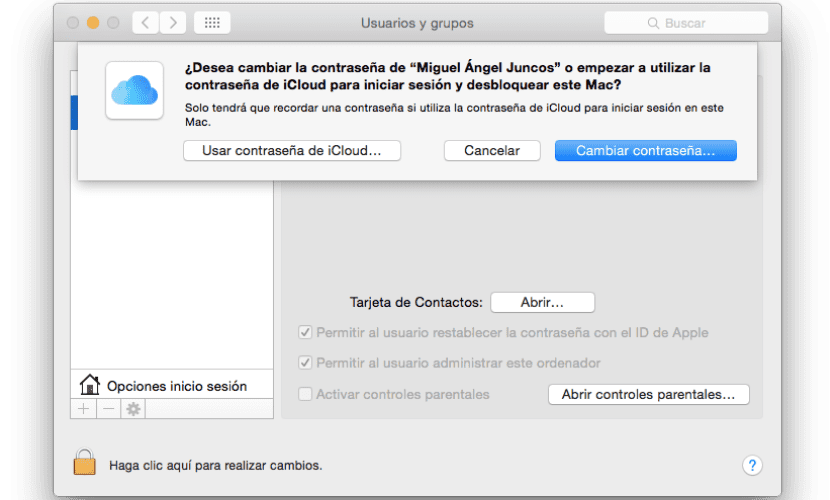
Boas informações e válidas para muitas pessoas porque não precisam se lembrar de tantas senhas
Boa tarde, tenho MacOs Sierra e não me permite fazer isso ...